«Я обновляю свой iPhone 5s до нового iPhone 8 Plus и хочу перенести некоторые файлы на новый iPhone, Я не хочу использовать iTunes или iCloud для синхронизации всех старых данных с моим новым телефоном. Есть ли просто способ скопировать файлы? В основном я хочу перенести несколько текстовых сообщений на новый iPhone. Любая помощь?"
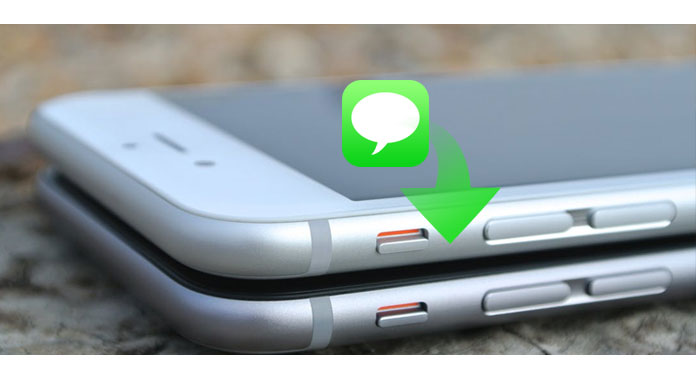
Как передавать сообщения с iPhone на iPhone? Когда вы получаете новый iPhone, вы стремитесь перенести различные данные со старого iPhone на новый. Однако, когда дело доходит до передачи файлов с iPhone на iPhone, вам может быть трудно это сделать. В этом посте мы покажем вам, как передавать сообщения с iPhone на iPhone. Если вы ищете тот же ответ или хотите перенести другие данные iOS, такие как контакты, фотографии, песни, видео и многое другое, вы можете легко найти то, что вам нужно в этой статье.
Возможно, вы знаете, что iCloud позволяет создавать резервные копии ваших предыдущих файлов iOS в iCloud, а затем синхронизировать резервную копию с вашим новым iPhone. Но этот метод перенесет все резервные данные на ваш новый телефон, даже для бесполезных. Здесь возникает вопрос, как передавать сообщения с iPhone на iPhone без iCloud или без резервного копирования? Здесь мы искренне рекомендуем профессиональный Передача данных iOS чтобы помочь вам сделать эту работу. Это позволяет передавать определенные сообщения с iPhone на iPhone. Вы можете бесплатно скачать и установить его на свой компьютер.
1Запустите передачу данных iOS

Загрузите, установите и запустите это мощное программное обеспечение для передачи сообщений iPhone на ваш ПК / Mac. Подключите старый iPhone к нему с помощью USB-кабеля. Он автоматически распознает ваше устройство iOS и покажет основную информацию в интерфейсе.
2Выберите сообщения iPhone
Нажмите SMS на левом элементе управления, тогда все текстовые сообщения на этом iPhone будут отображаться в окне предварительного просмотра. Вы можете проверить подробную информацию каждого сообщения. Таким образом, вы можете легко выбрать сообщения, которые хотите перенести на новый iPhone.
3Передача сообщений iPhone
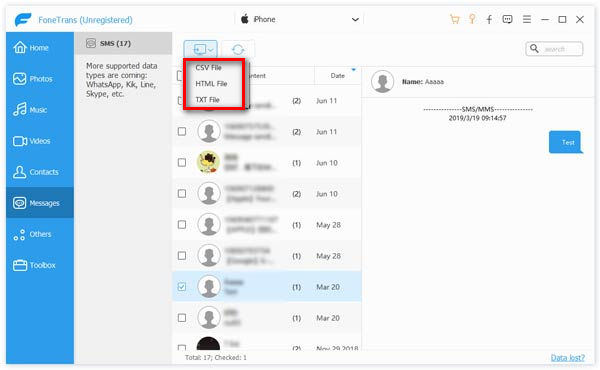
Когда вы выберете все необходимые текстовые сообщения, нажмите «Экспорт в» в строке меню, а затем выберите «Экспорт выбранных сообщений». Сообщения будут передаваться в формате CSV, HTML или TXT в соответствии с вашими потребностями.
В течение нескольких секунд все выбранные сообщения iPhone будут переданы на ваш компьютер. Затем вы можете легко перенести эти сообщения на ваш новый iPhone. Помимо сообщений iPhone, он также позволяет передавать видео, песни, контакты, журналы вызовов и т. Д. Между iPhone / iPad / iPod и ПК / Mac. С его помощью вы можете лучше управлять всеми типами данных на ваших устройствах iOS. Фактически, этот мощный инструмент для передачи сообщений iPhone также позволяет напрямую передавать файлы между двумя устройствами iOS.
Как пользователь iPhone, вы должны быть очень знакомы с iCloud. iCloud может помочь вам создавать резервные копии всех типов файлов iOS. Когда вы по ошибке удалить некоторые важные данныеили потерять файлы по разным причинам, резервное копирование iCloud может стать отличным помощником для восстановления этих данных. С помощью этого доброго способа вы также можете передавать сообщения и другие файлы между двумя устройствами iOS. Теперь вы можете предпринять следующие шаги, чтобы узнать, как передавать сообщения с iPhone на iPhone
.1Включите свой iPhone и откройте Настройки приложение. Нажмите на свою учетную запись Apple, а затем выберите ICloud, Нажмите Восстановление чтобы убедиться резервное копирование ICloud функция включена.
2Нажмите Настройки > Сообщения чтобы убедиться, что ваши сообщения iPhone сохранены в iCloud. Здесь вы можете нажать кнопку «Синхронизировать сейчас», чтобы создать новую резервную копию сообщения iPhone.
3После успешного создания файла bakcup вы можете включить новый iPhone. Вам необходимо войти в ту же учетную запись iCloud и выбрать восстановление из iCloud.

Внимание: Если ваш целевой iPhone не новый iPhone, вы должны нажать Настройки > Общие > Сброс > Стереть все содержимое и настройки и затем восстановите iPhone с новой резервной копией iCloud.
Вы можете передавать сообщения с iPhone на iPhone с помощью iCloud. Но сверху вы можете заметить, что это не идеальный выбор. Это хороший вариант, когда вы получаете новый iPhone. В противном случае, вам лучше выбрать первый метод.
Если вы хотите напрямую передавать данные iOS, такие как контакты, фотографии, видео, песни с iPhone на iPhone, вы также можете рассчитывать на простоту использования foneКопировать, Просто подключите два айфона, и вы сможете напрямую переносить данные iOS со старого iPhone на новый. Вы можете скачать его и получить бесплатную пробную версию.

Это программное обеспечение не может помочь вам передавать сообщения с iPhone на iPhone. Но это хороший инструмент для передача контактов, картинки, видео, аудио с iPhone на Android или с Android на устройство iOS. Просто подключите два устройства и установите правильный источник и целевое устройство, вы можете начать копировать данные с одного на другое.
В этом посте мы в основном говорим о том, как передавать сообщения с iPhone на iPhone. С рекомендованным iOS Data Transfer вы можете легко перенести все типы файлов iPhone на ваш компьютер/ Mac. Также вы можете выбрать второй инструмент для передачи данных между устройствами iOS или Android. Надеюсь, вы сможете узнать, как передавать сообщения на новый iPhone после прочтения этого поста.